win安装ffmpeg
Win安装FFmpeg

在当今数字媒体时代,视频和音频的处理已经成为我们日常生活中不可或缺的一部分。而FFmpeg作为一个开源的多媒体处理工具,被广泛应用于视频和音频的转码、剪辑、合并等操作。本文将详细介绍如何在Windows系统上安装FFmpeg,为读者提供背景信息和安装方法,以满足他们对于多媒体处理的需求。
背景信息
FFmpeg是一个跨平台的多媒体处理工具,可以在各种操作系统上使用,包括Windows、Linux、Mac OS等。它支持多种视频和音频格式,可以进行转码、剪辑、合并等操作。由于其开源的特性,FFmpeg成为了许多媒体处理软件的核心组件,被广泛应用于各个领域。
安装FFmpeg的步骤
1. 下载FFmpeg安装包
我们需要从FFmpeg官方网站(https://www.ffmpeg.org/)上下载最新的Windows版本的安装包。在官网上,我们可以找到稳定版本和开发版本两种选择,根据自己的需求选择适合的版本进行下载。
2. 解压安装包
下载完成后,我们将安装包解压到一个合适的目录下。可以选择将解压后的文件放置在系统的某个目录下,以便全局调用,或者放置在某个特定的项目目录下,以方便项目内部调用。
3. 配置环境变量
为了方便在命令行中直接调用FFmpeg,我们需要将FFmpeg的安装路径添加到系统的环境变量中。打开“控制面板”->“系统和安全”->“系统”,点击“高级系统设置”,在弹出的窗口中点击“环境变量”按钮,找到“系统变量”下的“Path”变量,点击“编辑”按钮,在变量值的最后添加FFmpeg的安装路径。
4. 验证安装
安装完成后,我们可以在命令行中输入“ffmpeg -version”命令来验证FFmpeg是否成功安装。如果安装成功,命令行会显示FFmpeg的版本信息。
安装FFmpeg可能遇到的问题及解决方法
1. 安装包下载速度慢
由于FFmpeg的安装包比较大,下载速度可能会比较慢。可以尝试使用下载工具进行下载,或者选择在非高峰时段进行下载。
2. 安装包解压失败
如果解压安装包时遇到问题,可以尝试重新下载安装包,并使用其他解压工具进行解压。
3. 环境变量配置错误
在配置环境变量时,如果路径填写错误或者没有按照正确的格式添加,可能会导致FFmpeg无法在命令行中调用。可以检查环境变量的配置是否正确,并重新添加正确的路径。
4. 验证安装失败
如果在命令行中输入“ffmpeg -version”命令后没有显示FFmpeg的版本信息,可能是安装过程中出现了问题。可以尝试重新安装FFmpeg,并确保按照上述步骤进行操作。
我们了解到了FFmpeg作为一个开源的多媒体处理工具在数字媒体时代的重要性。我们也学会了如何在Windows系统上安装FFmpeg,并解决了可能遇到的一些问题。希望本文能够帮助读者顺利安装并使用FFmpeg,提高他们在视频和音频处理方面的能力。

相关推荐HOT
更多>>
git查看远程仓库url
Git查看远程仓库URL文章本文将详细介绍如何使用Git查看远程仓库的URL。我们将了解Git远程仓库的概念及其重要性。然后,我们将介绍如何通过命令...详情>>
2023-09-11 17:15:02
git注册邮箱
标题:Git注册邮箱的简单教程,让你快速上手简介:Git是目前最流行的版本控制系统之一,它的使用可以帮助开发者更好地管理代码,协作开发。在使...详情>>
2023-09-11 16:56:47
git解决冲突与merge
Git解决冲突与Merge什么是Git冲突Git是一种分布式版本控制系统,它可以让多个开发者在同一个代码库上进行协作开发。当多个开发者同时对同一个文...详情>>
2023-09-11 15:35:38
git设置用户名和邮箱命令
Git是一种分布式版本控制系统,它可以帮助开发者管理和追踪代码的变化。在使用Git时,设置用户名和邮箱是非常重要的,因为这些信息会被记录在每...详情>>
2023-09-11 15:26:03
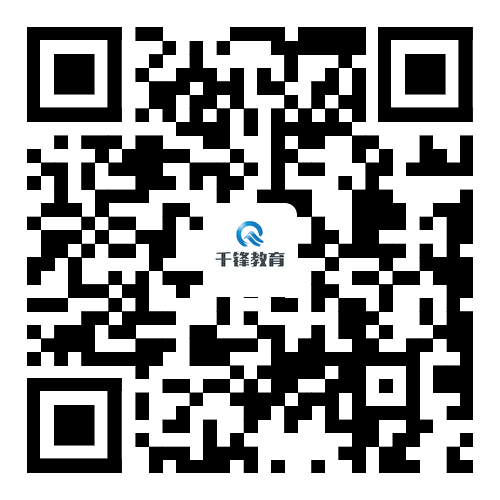









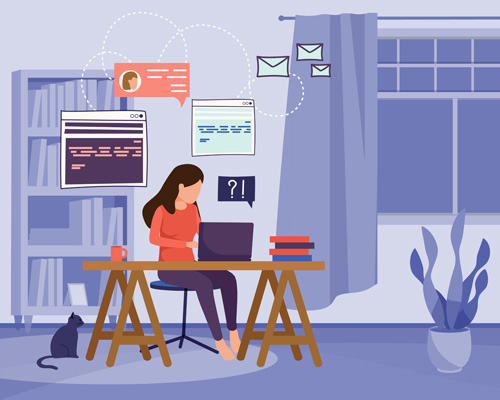











 京公网安备 11010802030320号
京公网安备 11010802030320号